EXCEL 테이블의 음영을 설정하는 방법
- 藏色散人원래의
- 2019-06-03 11:33:1828401검색

엑셀 표에서는 기본적으로 음영이 흰색입니다. 오랫동안 보면 눈에 어떤 영향을 미치게 됩니다.
명암 설정을 통해 명암 색상을 변경할 수 있어, 표의 내용이 한눈에 보이도록, 눈도 보호해줍니다!
EXECEL 2013을 예로 들면, 테이블 음영 설정단계는 다음과 같습니다.
1단계, 음영을 추가할 영역을 선택하고 "아래의 "글꼴" 그룹을 클릭합니다. 홈" 탭의 기능 확장 버튼은 아래와 같습니다.

두 번째 단계, 팝업 "셀 서식" 대화 상자에서 클릭하여 "채우기" 탭으로 전환하고 "배경색(C)" 색상 패널에서 원하는 색상을 선택하세요. 아래와 같이 색상 옵션을 선택합니다.
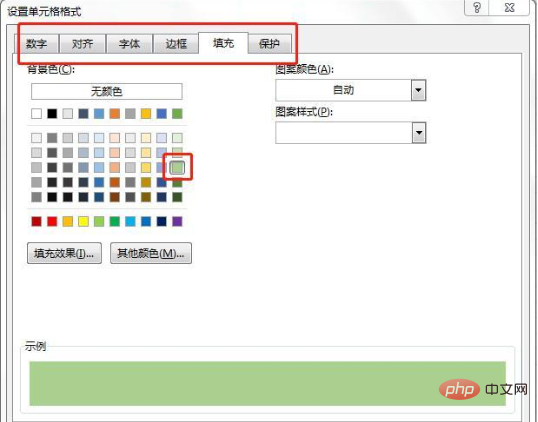
3단계. "패턴 색상(A)" 드롭다운 목록 상자에서 "주황색" 옵션을 선택하고 "패턴 스타일" 드롭다운 목록 상자에서 원하는 옵션을 선택한 다음 " 확인" 버튼을 누르면 다음과 같은 그림으로 효과를 볼 수 있습니다!
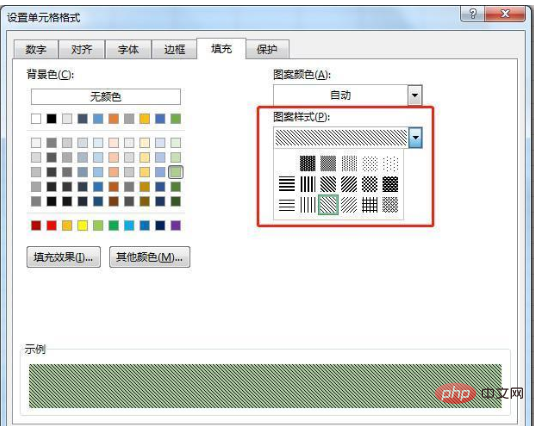

4단계. 설정할 셀 범위를 선택하고 첫 번째 단계의 작업을 반복합니다. "셀 서식" 대화 상자를 열고 "채우기" 탭으로 전환한 후 클릭합니다. 아래와 같이 "채우기 효과(I)..." 버튼을 클릭합니다.
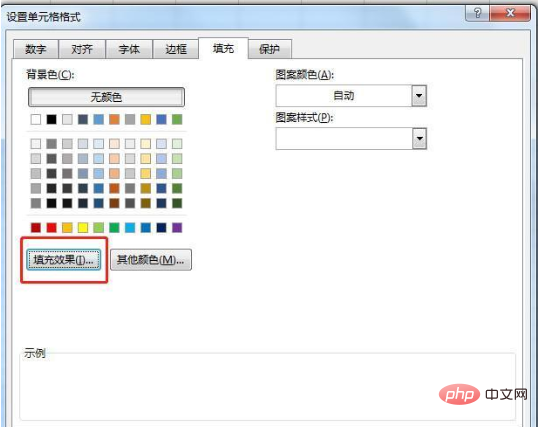
5단계, 팝업된 "채우기 효과(I)..." 대화 상자의 "색상 1(1)" 및 "색상 2(2)" 드롭에서 다른 색상을 선택합니다. 아래 목록에서 "Shading Style" 아래의 "Corner Radiation (F)"를 선택하고 "Sample" 영역에서 미리보기 효과를 확인한 후 "OK" 버튼을 클릭하세요. 아래 그림과 같습니다.
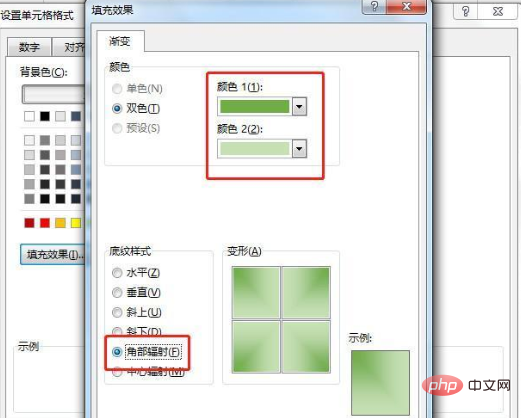
6단계. "셀 서식 지정" 대화 상자로 돌아온 후 계속해서 확인을 클릭하고 워크시트로 돌아가서 아래와 같이 효과를 확인합니다.
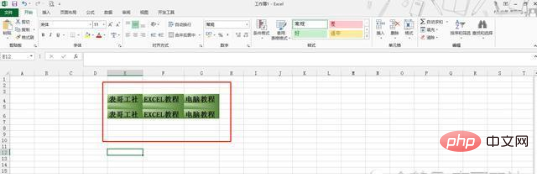
아주 간단하지 않나요? 할 수 있나요?
위 내용은 EXCEL 테이블의 음영을 설정하는 방법의 상세 내용입니다. 자세한 내용은 PHP 중국어 웹사이트의 기타 관련 기사를 참조하세요!

